Современные компьютерные игры стали чрезвычайно популярны, и любители гейминга стремятся улучшить свои игровые системы. Важным компонентом игрового ПК является видеокарта, от которой зависят графика и производительность. Одной из лучших моделей на рынке является gtx 1050 ti.
Если у вас есть или планируется приобрести такую видеокарту, лучше всего проверить ее работоспособность перед установкой. Существуют простые способы, позволяющие убедиться в исправности gtx 1050 ti.
Для начала можно использовать специальные программы для тестирования видеокарты. Например, FurMark - одно из самых популярных приложений для нагрузки карты и проверки ее стабильности. Просто скачайте программу, установите и запустите тест.
Как проверить GTX 1050 Ti

Для проверки работы графического ускорителя GTX 1050 Ti полезно использовать ряд практических шагов. Это поможет выявить проблемы с работоспособностью и оптимизацией устройства.
1. Установите последний драйвер для вашей видеокарты, чтобы улучшить производительность графического ускорителя.
2. Запустите тестовую программу, например, 3DMark, чтобы проверить работоспособность и производительность вашей видеокарты.
3. Проверьте температуру вашей видеокарты. Для этого используйте программы, как MSI Afterburner или HWMonitor. Если температура становится слишком высокой, возможно потребуется очистить систему охлаждения или заменить термопасту на процессоре видеокарты.
4. Проверьте работу видеокарты в играх. Запустите несколько требовательных игр и проверьте, как видеокарта справляется с нагрузкой. Если возникают проблемы с отображением изображений, сбои или падение производительности, это может быть признаком проблем с вашей видеокартой. Также обратите внимание на шум от кулера видеокарты и возможные сбои в работе игр.
5. Проверьте работу видео: запустите видео в высоком разрешении и проверьте его плавность и качество воспроизведения. Если видео подтормаживает, пропускает кадры или выглядит нечетко, это может указывать на проблему с графическим ускорителем.
Если вы заметите проблемы при проверке работоспособности GTX 1050 Ti, обратитесь к специалисту или технической поддержке производителя видеокарты для получения помощи и решения проблемы.
Включение и принудительная перезагрузка
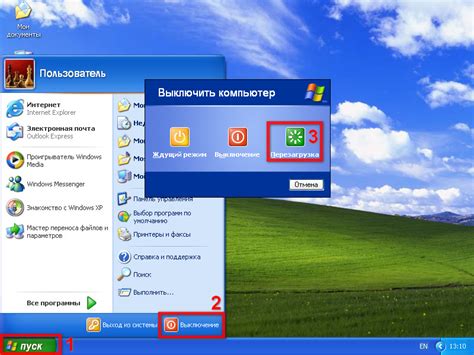
Чтобы проверить работоспособность графической карты GTX 1050 Ti, убедитесь, что она правильно включена и работает. Выполните следующие действия:
- Проверьте подключение компьютера к источнику питания и переключатель на задней панели корпуса должен быть в положении "включено".
- Проверьте, что кабель от монитора подключен к графической карте и надежно закреплен.
- Если компьютер не включается или не отображает изображение на мониторе, попробуйте принудительно перезагрузить систему, удерживая кнопку питания на корпусе компьютера до полного выключения и затем повторно включите компьютер.
- Если компьютер все еще не работает, проверьте графическую карту на перегрев. Неисправные вентиляторы могут привести к сбоям в работе карты. Обратитесь к специалисту для ремонта или замены вентиляторов.
После выполнения этих действий, убедитесь, что GTX 1050 Ti правильно подключена и готова к проверке работоспособности.
Проверка внешнего облика и целостности ускорителя
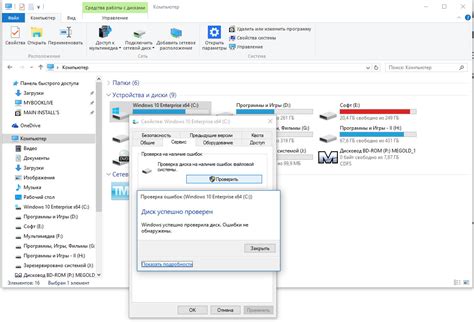
Перед проверкой работы GTX 1050 Ti рекомендуется проверить его внешний вид и убедиться в целостности. Осмотрите устройство на наличие повреждений.
Проверьте разъемы на ускорителе и удостоверьтесь, что они в порядке. Убедитесь, что вентиляторы свободно вращаются. Если вы обнаружите повреждения, обратитесь к сервисному центру.
Проверка подключения и кабельной обвязки
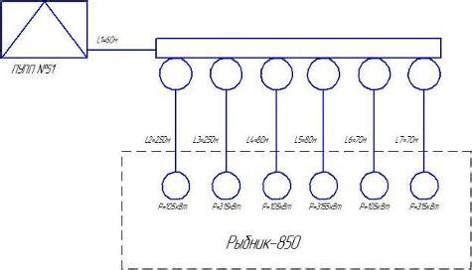
Перед проверкой видеокарты GTX 1050 Ti убедитесь в правильном подключении и наличии необходимых кабелей. Вот что нужно сделать:
- Выключите компьютер или ноутбук и отключите его от источника питания.
- Откройте корпус компьютера или снимите крышку ноутбука, чтобы получить доступ кнутренностям.
- Найдите слот PCI Express x16 на материнской плате и установите в него видеокарту GTX 1050 Ti, удостоверившись, что она надежно зафиксирована.
- Подключите к видеокарте соответствующий кабель питания - обычно это 6- или 8-контактный разъем. Найдите на видеокарте соответствующий разъем и подключите к нему кабель.
- Убедитесь, что все кабели имеют надежное соединение. Проверьте подсоединенные к видеокарте кабели на наличие повреждений, разрывов или ослабления контактов. Убедитесь, что кабели надежно прикреплены к источнику питания и другим компонентам компьютера.
- Закройте корпус компьютера или закрепите крышку ноутбука, чтобы защитить компоненты от пыли и других внешних повреждений.
После выполнения всех этих шагов вы можете перейти к проверке работоспособности видеокарты GTX 1050 Ti.
Проверка установленных драйверов и их обновление
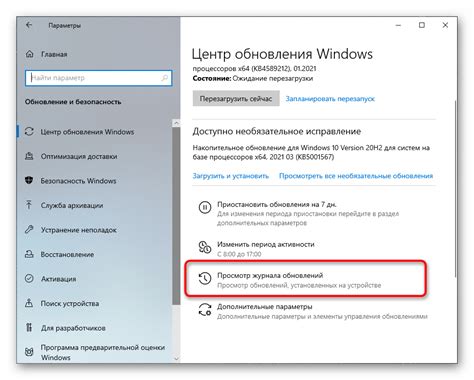
Для проверки работоспособности видеокарты GTX 1050 Ti необходимо убедиться в корректной установке и наличии актуальных драйверов. Для этого следует выполнить следующие шаги:
- Открыть меню "Пуск" и выбрать "Панель управления".
- Выберите раздел "Установка и удаление программ" в панели управления.
- Просмотрите список установленных программ и найдите драйверы для видеокарты Nvidia.
- Убедитесь, что драйверы соответствуют модели видеокарты GTX 1050 Ti.
- Если драйверы не установлены или установлена устаревшая версия, обновите их. Посетите официальный сайт Nvidia, перейдите в раздел поддержки и скачайте последнюю версию драйверов для GTX 1050 Ti.
- Установите обновленные драйверы, следуя инструкциям на экране.
- Перезагрузите компьютер, чтобы изменения вступили в силу.
После выполнения указанных действий, можно будет провести дополнительные тесты для проверки работоспособности видеокарты GTX 1050 Ti, такие как запуск графически интенсивных программ или тестов производительности.
Обязательно помните о необходимости резервного копирования данных перед обновлением драйверов, а также о возможности несовместимости некоторых версий драйверов с определенным программным обеспечением. В случае возникновения проблем, проконсультируйтесь с официальной поддержкой Nvidia.
Запуск тестов производительности для оценки работы GTX 1050 Ti

Чтобы проверить работоспособность видеокарты GTX 1050 Ti, можно использовать специальные тесты производительности. Подобные тесты помогут оценить её работу и определить, насколько эффективно она справляется с различными задачами.
Один из популярных тестов для видеокарты - 3DMark. Программа предлагает различные тесты для оценки производительности карты. Запустите тесты, чтобы проверить GTX 1050 Ti.
Ещё один полезный тест - FurMark. Он проверяет стабильность и теплоотведение видеокарты. FurMark поможет выявить проблемы с перегревом или нестабильностью GTX 1050 Ti. Запустите тест и обратите внимание на температуру карты и её поведение при нагрузке.
Также стоит упомянуть о бенчмарках для игр. Программы, такие как MSI Afterburner или FRAPS, помогают отслеживать производительность видеокарты в реальном времени. Запустите любую игру и проверьте, как работает GTX 1050 Ti. Обратите внимание на количество кадров в секунду и общую производительность игры.
Не забудьте также проверить драйверы видеокарты на наличие обновлений. Новые драйверы могут улучшить совместимость и производительность GTX 1050 Ti.
Проверка температуры видеокарты и работоспособности вентиляторов
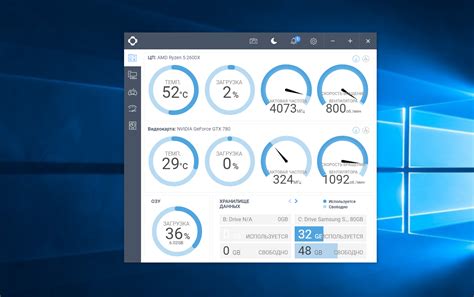
Для контроля температуры видеокарты можно использовать программы, такие как MSI Afterburner или GPU-Z. Они позволяют отслеживать температуру и скорость вращения вентиляторов в реальном времени.
Перед тестированием убедитесь, что компьютер находится в хорошо проветриваемом месте. Запустите программу и откройте информацию о видеокарте.
Найдите текущую температуру видеокарты в программе. Убедитесь, что она не превышает допустимые значения (обычно около 90 градусов для GTX 1050 Ti).
Проверьте скорость вращения вентиляторов - она должна обеспечивать достаточное охлаждение.
- При высокой температуре или медленной работе вентиляторов могут возникнуть проблемы с охлаждением или наличие пыли внутри компьютера.
- Проверьте, чтобы все вентиляторы были исправны и включены.
- Очистите компьютер от пыли с помощью сжатого воздуха или специального пылесоса для компьютера.
- Если проблема не устранена, возможно потребуется профессиональный ремонт системы охлаждения.
Регулярная проверка температуры видеокарты и работы вентиляторов поможет гарантировать нормальное функционирование вашей GTX 1050 Ti и продлить ее срок службы.
Тестирование на разных режимах работы и на разных мониторах
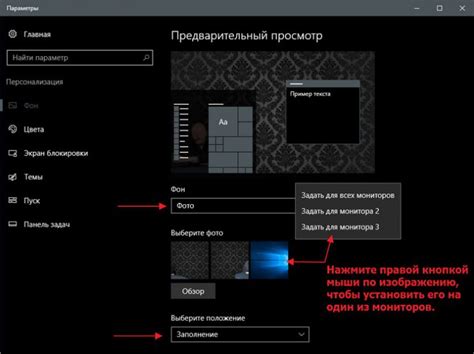
Если вы желаете проверить работоспособность вашей графической карты GeForce GTX 1050 Ti, рекомендуется провести тестирование на различных режимах работы и на разных мониторах. Это поможет выявить возможные проблемы и определить, как хорошо ваша видеокарта функционирует в различных условиях.
Проверьте работу графической карты, запустив несколько игр или приложений. Обратите внимание на FPS и плавность работы.
Протестируйте карту на разных мониторах с разным разрешением. Узнайте максимальное разрешение и частоту обновления экрана.
Обратите внимание на артефакты или мерцание на экране. Если обнаружите проблемы, возможно потребуется ремонт или замена карты.
Не забудьте также проверить работу видеокарты в разных операционных системах. Установите разные версии ОС на ваш компьютер и протестируйте работу видеокарты с драйверами, подходящими для каждой ОС. Это поможет выявить, какая версия ОС лучше всего подходит для вашей GTX 1050 Ti.
При тестировании графической карты на разных режимах работы и на разных мониторах обязательно следите за показателями температуры и загрузки видеокарты. Используйте программы для мониторинга, чтобы проверить, что графическая карта не перегревается и стабильно работает.
В целом, проведение тестирования на разных режимах работы и на разных мониторах поможет вам удостовериться, что ваша GTX 1050 Ti работает без проблем и имеет высокую производительность.
Проверка совместимости с другими компонентами системы
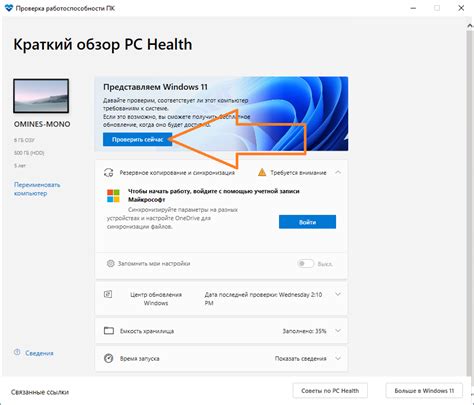
Для проверки работы видеокарты GTX 1050 Ti необходимо убедиться в ее совместимости с остальными компонентами ПК. Вот несколько шагов:
- Проверьте питание: убедитесь, что блок питания обеспечивает достаточное электропитание. GTX 1050 Ti обычно потребляет около 75 Вт.
- Проверьте слот PCI Express: убедитесь, что есть свободный слот PCI Express x16 на материнской плате.
- Проверьте совместимость с ОС: установите подходящие драйверы для GTX 1050 Ti, совместимые с вашей операционной системой.
- Проверьте требования по памяти и пространству на диске. Убедитесь, что все соответствует рекомендациям производителя.
- Проверьте совместимость с процессором и материнской платой. Обратитесь к документации, чтобы убедиться в совместимости.
После выполнения всех шагов у вас будет совместимая система с GTX 1050 Ti, которая позволит вам наслаждаться всеми преимуществами этой графической карты.
Проверка работоспособности в играх и приложениях
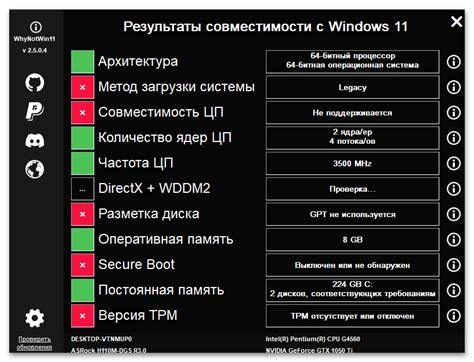
Выберите требовательные к ресурсам игры, как "Witcher 3", "Grand Theft Auto V" или "Assassin's Creed: Odyssey". Убедитесь, что они установлены на вашем компьютере.
Запустите игру и проведите несколько тестовых сессий. Обратите внимание на частоту кадров (FPS) и стабильность работы. Если FPS не падает ниже 30 и игра работает без существенных сбоев, значит, видеокарта работает хорошо.
Для более точной проверки вашей видеокарты вы можете использовать программы 3DMark или FurMark. Они позволят провести бенчмарк и оценить производительность. Запустите программу и проведите тесты. Получите результаты и сравните с другими пользователями. Если значения близки к средним, ваша GTX 1050 Ti работает в полной мере.
Проверка видеокарты должна проводиться не только в играх, но и в приложениях, требующих мощных ресурсов, например, Adobe Photoshop или Autodesk Maya. Запустите приложения и убедитесь, что они работают стабильно и без задержек.